フレッツ光のひかり電話解約したらネットができなくなった
NTTについての記事です。
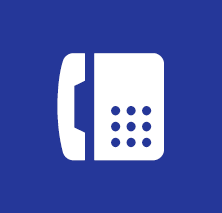
フレッツ光回線を利用してひかり電話を利用していて途中で解約をした場合、ひかり電話ルータをそのまま利用する事があります。
そのまま使っているとNTT側の遠隔の設定でひかり電話ルータのひかり電話機能が使えなくなり、更にルータ機能が使えない状態になり、インターネットの再設定が必要になる事があります。
ルータ機能が無効になるとひかり電話ルータを設定する事ができなくなり、回線終端装置としての機能しか動作しなくなります。
その後もひかり電話ルータは継続して使用する事になります。
もしひかり電話の解約をしてからインターネットが接続できなくなってしまった場合はパソコンにPPPoEの設定をするか、家電量販店で売られているようなルータを用意してPPPoEの設定をしてインターネットに接続できる環境を作り直す必要があります。
ひかり電話利用中のランプ状態
ひかり電話の利用をしているときのルータのランプ状態
ルータ電源、アラーム、PPP、ひかり電話、ACT、登録ランプがそれぞれ点灯していてひかり電話が使える状態を示しています。
PPPランプが点灯状態だとインターネットサービスプロバイダとのPPPoE認証接続に成功してインターネットに接続できる状態を示しています。

ひかり電話の解約した時のルータのランプ状態
ひかり電話の解約をするとオプションランプが点灯してひかり電話のランプが消灯します。
初期状態のランプはオレンジ色で点灯します。
この症状はPR-400KI、RV-440KI、RT-400KI、PR-400MI、RV-440MI、RT-440MI、PR-400NE、RV440NE、RT-440NEひかり電話ルータすべてに共通する状態です。
ひかり電話ルータはルータ機能とONUの機能を両方兼ね備えている機器でひかり電話を解約するとルータ機能だけがオフ状態になります。(PPPoE接続機能が使用不可になります。)
そのような状態だとルータ機能が使えませんので、別途ブロードバンドルータを用意する等してインターネットの再設定をしておきましょう。

ブロードバンドルータを用意する
ゲーム機やパソコン、スマートフォン、タブレット端末等複数のコンピュータをインターネットに繋げたい場合は別途ブロードバンドルータを用意してあげる必要があります。
複数の端末を同時に接続をするにはやはりブロードバンドルータを用意して設定をした方が管理が楽であり、プロバイダを変更した場合でもブロードバンドルータの設定だけ変更すれば済みます。
下記のような市販されているWi-Fi機能が内蔵されているブロードバンドルータを用意して設定をすれば以前と同じ環境で利用可能です。
フレッツ光対応無線LANルータ
ブロードバンドルータを使用せずに各クライアントにPPPoE接続の設定をする
ルータを使わない環境の場合はインターネットのネットワークに接続する為に端末側にPPPoE接続設定をする必要があります。
パソコンだったらパソコンにPPPoE接続の設定が必要になりますし、プレイステーションだったらプレイステーションの設定でPPPoE接続の設定をする必要があります。
下記の記事でPPPoE接続する為の設定方法を書いておきます。
ルータを使わない環境ではiPadやiPhone、その他のスマートフォン等はPPPoE接続機能を持たないうえ、Wi-Fiのネットワークインターフェースしか備えていませんので固定回線に接続が出来なくなる可能性があります。
Macを使っている環境であればMacをアクセスポイントにして利用する方法があります。
ひかり電話解約後の対策
ひかり電話のサービスの解約後のひかり電話ルータは回線終端装置(ONU)という装置になるのですがどうのように家庭内のネットワークを再構築するか考える必要があります。一例ですが下記にその対策法と手順を書いていきます。
上記にも示したように無線LANネットワークを使う場合は無線LAN対応のブロードバンドルータを用意し接続を行う必要があります。
無線LANルータの導入をすると外部からのアクセスに対してセキュリティ強化と複数台のコンピュータを利用している場合、管理が楽になります。
1.接続方法
ひかり電話ルータのLANポートにLANケーブルを接続(ひかり電話ルータのLANポートは4個ありますがどれでもOK)。片方のLANコネクタを無線LANブロードバンドルータのWANポートに差し込みます。
(ケーブルの差込が甘いと通信ができませんのでしっかり奥まで挿さっていることを確認します。)
2.PCにWi-Fiの設定をする
無線LANルータの電源を入れたらまずはパソコンと無線LANルータをWi-Fiで接続しましょう。無線LANルータのSSIDとセキュリティキーを確認してパソコンのWi-Fi接続を確立させます。
3.無線LANルータのPPPoE接続設定
パソコンと無線LANルータがWi-Fi(あるいは有線LAN)で接続できれば疎通が取れる状態になり、無線LANルータのWeb管理画面を表示することができるようになります。
Web管理画面はルータのメーカーにより異なります。
Web管理画面を表示させたらPPPoE接続の設定を行います。PPPoE接続はルータとインターネットサービスプロバイダとの間で認証を行うための設定です。認証を通せばインターネット接続ができるようになります。PPPoE接続の設定では契約しているインターネットサービスプロバイダから送付されている書類に書いてある情報が必要になります。
4.ゲーム機やスマートフォンにWi-Fiの設定を行う
ルータのインターネットに接続するための設定が済んだら各クライアント(ゲーム機、スマートフォン、タブレット、プリンタなど)にWi-Fiの設定をしてWi-Fiネットワークにつながるようにしておきましょう。
ひかり電話の解約をすると慣れていないルータの設定などをしなければいけないのですが、経験しておくと家庭内のネットワークで障害が起きた場合でも対処がしやすくなるかもしれないですよ。
幾つか例を挙げてひかり電話ルータの解約後のネット環境の構成を取り上げましたがやはり効率的にネットワークの管理をするのであれば上記のブロードバンドルータを用意する事をお勧めします。




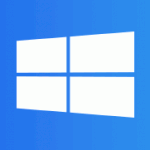

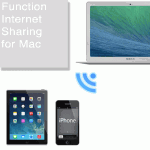
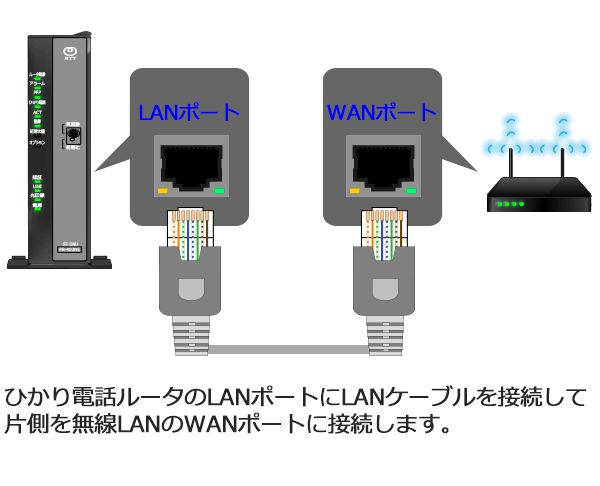
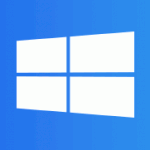
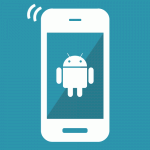
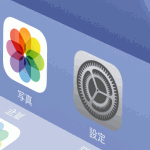

 SDカード
SDカード
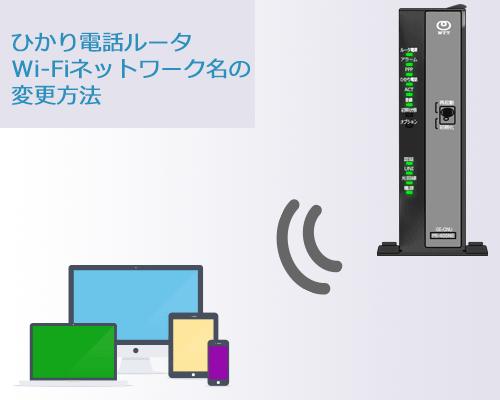

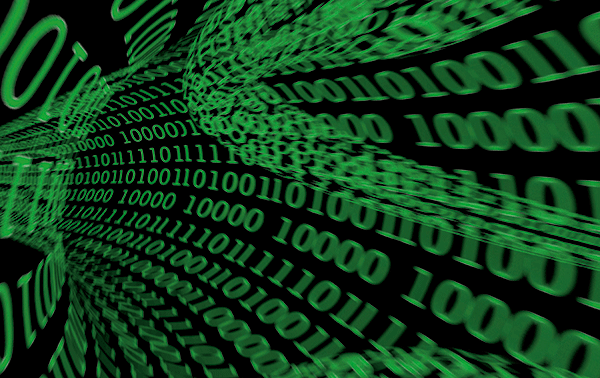



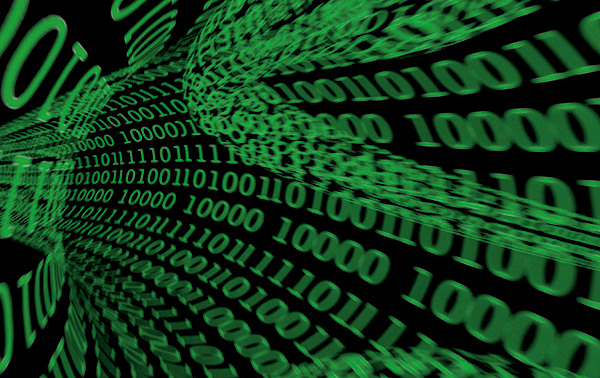
フレッツ光に加入している者です。先日ひかり電話が不要になりひかり電話を解約しました。
解約後、ネットに接続ができなくなりました。
パソコンやプレイステーションが繋がらないです。
どうやって対処したらいいですか。